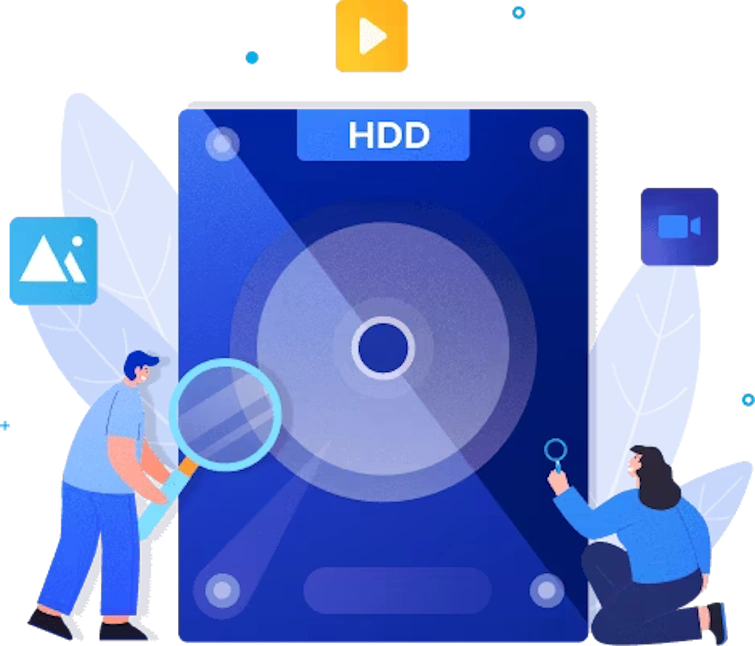SOLICITAÇÃO DE ORÇAMENTO
1 – A Angústia da Perda de Dados e a Esperança da Recuperação
Em um mundo cada vez mais digital, onde informações valiosas, memórias preciosas e projetos cruciais residem nos discos rígidos de nossos computadores, a perda de dados devido à corrupção de um HD pode ser um golpe devastador. Imagine perder anos de fotos de família, documentos importantes do trabalho, ou até mesmo aquele projeto pessoal em que você investiu tanto tempo e esforço. A sensação de impotência e desespero é compreensível.
A corrupção de um HD pode ocorrer por diversos motivos, desde falhas de hardware e software até ataques de vírus e desastres naturais. Seja qual for a causa, o resultado é o mesmo: a perda de acesso aos seus arquivos, que podem parecer irrecuperáveis.
Mas não perca a esperança! Mesmo diante de um HD corrompido, existem soluções eficazes para recuperar seus dados. E é aqui que entra a E-Recovery, uma ferramenta poderosa e confiável que pode ser sua salvação nessa jornada de recuperação.
Neste guia completo, vamos explorar as causas da corrupção de HDs, os sinais de alerta a serem observados e, o mais importante, as diversas estratégias e ferramentas disponíveis para recuperar seus dados. Vamos mergulhar fundo no funcionamento da E-Recovery, mostrando como ela pode solucionar problemas em diferentes cenários de corrupção e te ajudar a recuperar seus arquivos preciosos.
Ao final deste artigo, você terá um entendimento abrangente sobre a problemática da perda de dados em HDs corrompidos, bem como as ferramentas e técnicas necessárias para enfrentar essa situação com confiança. Se você está passando por esse pesadelo agora, ou simplesmente quer se preparar para o futuro, este guia é para você.
Prepare-se para recuperar seus dados e sua tranquilidade com a ajuda da E-Recovery!
2 – As Armadilhas Digitais: Desvendando as Causas da Corrupção de HD
A corrupção de um HD, embora pareça um evento aleatório e imprevisível, geralmente tem suas raízes em causas específicas. Compreender essas causas é crucial não apenas para a recuperação de dados, mas também para a prevenção de futuros problemas. Vamos explorar, em detalhes, as principais causas da corrupção de HDs, com exemplos práticos para facilitar a compreensão.
1. Corrupção do Sistema de Arquivos: O Mapa Desorganizado
Imagine o sistema de arquivos como um mapa detalhado que guia o HD na localização e acesso aos seus arquivos. Se esse mapa for danificado ou corrompido, o HD se perde, incapaz de encontrar os dados que você precisa.
Causas Comuns:
- Desligamentos Abruptos: Interrupções repentinas no fornecimento de energia, como quedas de luz ou desligar o computador sem usar o procedimento correto, podem impedir que o sistema de arquivos finalize operações em andamento, deixando-o em um estado inconsistente.
- Falhas de Software: Bugs em softwares, drivers desatualizados ou conflitos entre programas podem interferir no funcionamento do sistema de arquivos, levando à corrupção.
- Ataques de Vírus: Vírus e malware podem danificar ou modificar o sistema de arquivos, tornando seus dados inacessíveis ou até mesmo apagando-os completamente.
Exemplo: Imagine que você está editando um documento importante e, de repente, a energia acaba. Quando você reinicia o computador, o arquivo pode estar corrompido porque o sistema de arquivos não teve a chance de salvar as alterações corretamente.
2. Setores Defeituosos: As Ruas Esburacadas
Os setores são as menores unidades de armazenamento em um HD, como os quarteirões em uma cidade. Se um setor apresentar defeitos, é como se uma rua estivesse cheia de buracos, dificultando ou impedindo o acesso aos dados armazenados ali.
Causas Comuns:
- Desgaste Natural: Com o tempo e o uso, os setores podem se desgastar e desenvolver defeitos, assim como o asfalto de uma rua se deteriora com o passar dos anos.
- Superaquecimento: Altas temperaturas podem danificar os componentes internos do HD, incluindo os setores, assim como o calor excessivo pode deformar o asfalto.
- Choques Físicos: Quedas ou impactos podem causar danos físicos aos setores, como se um terremoto abrisse crateras nas ruas.
Exemplo: Se você tentar acessar um arquivo armazenado em um setor defeituoso, o HD pode travar, apresentar lentidão ou exibir mensagens de erro, indicando que não consegue ler os dados corretamente.
3. Danos Físicos: O Acidente Grave
Danos físicos ao HD são como um acidente de carro: podem ser causados por quedas, impactos, exposição à umidade ou poeira, e podem resultar em danos graves aos componentes internos, incluindo os pratos magnéticos onde os dados são armazenados.
Causas Comuns:
- Quedas e Impactos: Deixar o HD cair no chão ou bater em algum objeto pode danificar seus componentes internos, como os pratos e o cabeçote de leitura/gravação.
- Exposição à Umidade: A umidade pode causar curto-circuito nos componentes eletrônicos do HD, danificando-os permanentemente.
- Exposição à Poeira: A poeira pode se acumular dentro do HD, obstruindo o movimento das peças e causando superaquecimento, o que pode levar a danos físicos.
Exemplo: Se você derrubar seu HD no chão e ele parar de funcionar completamente, é provável que tenha ocorrido um dano físico grave, como um arranhão nos pratos magnéticos ou um desalinhamento do cabeçote de leitura/gravação.
4. Ataques de Vírus e Malware: A Invasão Indesejada
Vírus e malware são como invasores digitais que podem se infiltrar em seu HD e causar diversos tipos de danos, desde a corrupção de arquivos até a exclusão completa de dados.
Causas Comuns:
- Downloads Maliciosos: Baixar arquivos de fontes não confiáveis ou clicar em links suspeitos pode levar à infecção do seu HD por vírus ou malware.
- Dispositivos Infectados: Conectar um dispositivo infectado, como um pen drive ou outro HD externo, ao seu computador pode espalhar o malware para o seu HD.
- Falhas de Segurança: Vulnerabilidades no sistema operacional ou em softwares podem ser exploradas por hackers para instalar malware em seu HD.
Exemplo: Um ransomware pode criptografar todos os seus arquivos, tornando-os inacessíveis até que você pague um resgate aos criminosos.
5. Remoção Insegura: A Saída Apressada
Desconectar um HD externo sem usar a opção “Remover hardware com segurança” é como sair de um carro em movimento: pode causar problemas inesperados.
Causas Comuns:
- Interrupção de Processos: Ao remover o HD abruptamente, você pode interromper operações de leitura ou gravação em andamento, o que pode corromper os dados ou o sistema de arquivos.
- Danos à Estrutura de Dados: A remoção insegura pode danificar as tabelas de alocação de arquivos, que são essenciais para o funcionamento do sistema de arquivos.
Exemplo: Imagine que você está copiando um arquivo grande para o HD externo e o remove sem usar a opção “Remover hardware com segurança”. O arquivo pode ficar corrompido ou incompleto, e o sistema de arquivos pode apresentar erros.
6. Falhas de Energia: O Apagão Repentino
Falhas de energia, como picos de tensão ou quedas repentinas, podem ser fatais para o seu HD, assim como um raio pode danificar aparelhos eletrônicos.
Causas Comuns:
- Quedas de Energia: Um apagão repentino pode interromper o fornecimento de energia para o HD, causando danos aos componentes eletrônicos ou à estrutura de dados.
- Picos de Tensão: Surtos de energia podem queimar os circuitos do HD, tornando-o inutilizável.
Exemplo: Se a energia acabar enquanto você está usando o computador, o HD pode sofrer danos físicos ou lógicos, resultando em corrupção de dados ou até mesmo na perda total do dispositivo.
7. Falhas no Processo de Formatação: O Começo Conturbado
A formatação é como preparar o terreno para construir uma casa: se o processo for feito incorretamente, a estrutura pode ficar comprometida.
Causas Comuns:
- Interrupções: Se o processo de formatação for interrompido por uma queda de energia ou outro problema, o sistema de arquivos pode ficar corrompido.
- Erros de Software: Bugs no software de formatação ou conflitos com outros programas podem levar a erros durante o processo, resultando em um sistema de arquivos danificado.
Exemplo: Se você formatar o HD e, em seguida, perceber que ele não está funcionando corretamente ou que alguns arquivos estão inacessíveis, é possível que tenha ocorrido um erro durante a formatação.
8. Problemas de Hardware: A Máquina Defeituosa
Problemas de hardware são como peças defeituosas em um carro: podem comprometer o funcionamento de todo o sistema.
Causas Comuns:
- Falha da Placa Lógica: A placa lógica é o “cérebro” do HD, responsável por controlar suas operações. Se ela falhar, o HD pode se tornar inacessível.
- Danos ao Cabeçote de Leitura/Gravação: O cabeçote é responsável por ler e gravar dados nos pratos magnéticos. Se ele for danificado, o acesso aos dados pode ser comprometido.
- Outros Problemas: Falhas em outros componentes, como o motor ou os conectores, também podem levar à corrupção de dados.
Exemplo: Se o seu HD estiver fazendo ruídos estranhos, como cliques ou estalos, pode ser um sinal de que o cabeçote de leitura/gravação está danificado, o que pode levar à corrupção de dados.
Conclusão
Compreender as causas da corrupção de HDs é o primeiro passo para recuperar seus dados e prevenir futuros problemas. Ao longo deste guia, exploramos as principais causas, desde falhas de software e hardware até danos físicos e ataques de vírus. Lembre-se: a prevenção é fundamental. Faça backups regulares, utilize um bom antivírus, manuseie seu HD com cuidado e proteja-o contra falhas de energia. E se, apesar de todos os seus esforços, você se deparar com um HD corrompido, não se desespere! A E-Recovery está aqui para te ajudar a recuperar seus dados e sua tranquilidade.
3 – Sinais de Alerta: Identificando um HD Corrompido
Assim como um corpo humano apresenta sintomas quando está doente, um HD corrompido também dá sinais de que algo não vai bem. Reconhecer esses sinais precocemente é fundamental para agir rapidamente e aumentar as chances de recuperar seus dados. Vamos explorar os sintomas mais comuns de um HD corrompido, explicando como identificá-los e o que eles podem significar em termos de gravidade do problema.
1. Mensagens de Erro: Os Avisos Explícitos
Mensagens de erro são como placas de trânsito que indicam um problema à frente. Ao tentar acessar seu HD, você pode se deparar com alertas como:
- “O disco precisa ser formatado”: Essa mensagem geralmente indica que o sistema de arquivos está corrompido e o Windows não consegue reconhecê-lo. Pode ser um problema grave, mas a recuperação de dados ainda é possível em muitos casos.
- “Acesso negado”: Essa mensagem pode surgir quando há problemas com as permissões de acesso aos arquivos ou quando o sistema de arquivos está danificado. A gravidade depende da causa subjacente.
- “O arquivo ou diretório está corrompido e ilegível”: Essa mensagem indica que um ou mais arquivos específicos estão corrompidos, o que pode ser causado por setores defeituosos, vírus ou outros problemas. A recuperação desses arquivos pode ser possível, dependendo da extensão do dano.
- Outras mensagens de erro: Existem inúmeras outras mensagens de erro que podem indicar corrupção do HD, como erros de leitura/gravação, erros de CRC (Cyclic Redundancy Check) e mensagens relacionadas a arquivos específicos.
2. Arquivos Desaparecidos ou Inacessíveis: O Vazio Misterioso
Se você notar que alguns arquivos sumiram do seu HD ou que não consegue mais abri-los, mesmo que eles apareçam listados, é um forte indício de corrupção.
- Arquivos Desaparecidos: Podem ter sido apagados acidentalmente, perdidos devido à corrupção do sistema de arquivos ou até mesmo ocultados por vírus. A recuperação depende da causa e da extensão do dano.
- Arquivos Inacessíveis: Mesmo que os arquivos estejam visíveis, você pode não conseguir abri-los ou pode receber mensagens de erro ao tentar acessá-los. Isso pode indicar corrupção nos próprios arquivos ou no sistema de arquivos.
3. Lentidão: O HD Preguiçoso
Se o seu HD está demorando muito para abrir arquivos, copiar dados ou realizar outras tarefas simples, pode ser um sinal de que algo está errado.
- Lentidão Generalizada: O HD pode apresentar lentidão em todas as operações, indicando problemas no sistema de arquivos, setores defeituosos ou até mesmo falhas de hardware.
- Lentidão em Tarefas Específicas: Se a lentidão ocorre apenas ao acessar certos arquivos ou pastas, pode ser um sinal de que esses arquivos estão corrompidos ou localizados em setores defeituosos.
4. Ruídos Estranhos: A Sinfonia do Desastre
HDs saudáveis emitem um zumbido suave durante a operação. Se você começar a ouvir cliques, estalos, rangidos ou outros ruídos incomuns, é um sinal claro de problemas físicos no HD.
- Cliques Repetitivos: Podem indicar problemas no cabeçote de leitura/gravação, que está tentando acessar setores defeituosos ou danificados.
- Rangidos ou Zumbidos Altos: Podem ser causados por problemas no motor ou em outras partes mecânicas do HD.
- Outros Ruídos: Qualquer ruído que não seja o zumbido normal de operação deve ser investigado, pois pode indicar danos físicos ao HD.
5. HD Não Reconhecido: O Fantasma Digital
Se o seu computador não detecta o HD ou o exibe como “desconhecido” ou “não inicializado” no Gerenciador de Discos, pode ser um sinal de problemas graves.
- Falha na Detecção: O HD pode não ser detectado na BIOS ou no sistema operacional, indicando problemas na placa lógica, nos cabos de conexão ou até mesmo danos físicos.
- HD Desconhecido ou Não Inicializado: O HD pode ser detectado, mas não reconhecido pelo sistema operacional, o que pode indicar corrupção grave no sistema de arquivos ou problemas de hardware.
6. Tela Azul da Morte (BSOD): O Pânico Total
A temida tela azul da morte é um sintoma extremo de problemas no sistema, e a corrupção do HD pode ser uma das causas.
- Travamentos Frequentes: Se o seu computador trava com frequência ou reinicia sozinho, pode ser um sinal de que o HD está com problemas.
- BSOD com Mensagens de Erro: A tela azul da morte geralmente exibe mensagens de erro que podem ajudar a identificar a causa do problema, incluindo problemas com o HD.
Interpretando a Gravidade dos Sintomas
A gravidade dos sintomas pode variar dependendo da causa subjacente da corrupção do HD. Em geral:
- Mensagens de erro, arquivos desaparecidos e lentidão podem indicar problemas lógicos, como corrupção do sistema de arquivos ou setores defeituosos. A recuperação de dados nesses casos costuma ser possível com o uso de softwares especializados, como a E-Recovery.
- Ruídos estranhos e HD não reconhecido geralmente indicam problemas físicos mais graves, como danos aos pratos magnéticos ou ao cabeçote de leitura/gravação. Nesses casos, a recuperação de dados pode ser mais complexa e exigir a intervenção de profissionais especializados.
- A tela azul da morte pode ser causada por diversos fatores, incluindo problemas no HD, mas também pode indicar outros problemas no sistema. É importante investigar a causa específica da BSOD antes de tomar qualquer ação.
Conclusão
Ao reconhecer os sinais de um HD corrompido, você pode agir rapidamente para minimizar a perda de dados e aumentar as chances de recuperação. Lembre-se: quanto mais cedo você identificar o problema, maiores serão as chances de sucesso na recuperação. Se você suspeitar que seu HD está corrompido, não hesite em utilizar ferramentas como a E-Recovery ou buscar ajuda profissional para recuperar seus dados preciosos.

4 – Como Recuperar Dados de um HD Corrompido: Estratégias e Soluções
Agora que você já sabe identificar os sinais de um HD corrompido, chegou a hora de agir e tentar recuperar seus preciosos dados. Felizmente, existem diversas estratégias e soluções disponíveis, desde softwares especializados até serviços profissionais de recuperação. Vamos explorar cada uma delas em detalhes, começando pela nossa principal recomendação: a E-Recovery.
E-Recovery: Sua Aliada na Recuperação de Dados
A E-Recovery é uma ferramenta completa e poderosa, projetada especificamente para recuperar dados de HDs corrompidos, formatados, danificados ou inacessíveis. Com uma interface intuitiva e recursos avançados, ela se destaca como uma solução eficaz para diversos cenários de perda de dados.
Recursos e Funcionalidades da E-Recovery:
- Recuperação em Diversos Cenários: A E-Recovery é capaz de recuperar dados em situações como:
- Corrupção do sistema de arquivos
- Setores defeituosos
- Formatação acidental
- Exclusão de arquivos
- Ataques de vírus
- Danos lógicos e físicos (em alguns casos)
- Suporte a Diversos Sistemas de Arquivos: Compatível com FAT, NTFS, exFAT, HFS+, APFS e outros, a E-Recovery garante a recuperação de dados independentemente do sistema de arquivos utilizado.
- Interface Intuitiva: Mesmo sem experiência técnica, você pode usar a E-Recovery com facilidade graças à sua interface amigável e assistente passo a passo.
- Varredura Profunda: A E-Recovery realiza uma varredura profunda no HD, buscando arquivos mesmo em setores danificados ou ocultos.
- Pré-visualização de Arquivos: Antes de recuperar, você pode pré-visualizar os arquivos encontrados para garantir que sejam os dados desejados.
- Recuperação Segura: A E-Recovery trabalha em modo somente leitura, garantindo que seus dados originais não sejam alterados durante o processo de recuperação.
- Recuperação de Diferentes Tipos de Arquivos: A E-Recovery suporta a recuperação de uma ampla variedade de tipos de arquivos, incluindo fotos, vídeos, documentos, músicas e muito mais.
- Compatibilidade com Windows e Mac: A E-Recovery está disponível para ambos os sistemas operacionais, oferecendo flexibilidade aos usuários.
Como a E-Recovery Soluciona Problemas com HDs Corrompidos
A E-Recovery utiliza algoritmos avançados de varredura e recuperação para analisar o HD corrompido em busca de arquivos perdidos ou danificados. Ela é capaz de reconstruir estruturas de dados, ignorar setores defeituosos e até mesmo recuperar arquivos que foram excluídos acidentalmente.
Passo a Passo de Como Utilizar a E-Recovery para Recuperar Dados
- Baixe e instale a E-Recovery: Acesse o site oficial da E-Recovery e baixe a versão adequada para o seu sistema operacional (Windows ou Mac). Siga as instruções de instalação.
- Conecte o HD Corrompido: Conecte o HD corrompido ao seu computador, seja internamente ou através de um adaptador USB.
- Abra a E-Recovery: Inicie o software e selecione o HD corrompido na lista de dispositivos disponíveis.
- Escolha o Modo de Recuperação: A E-Recovery oferece diferentes modos de recuperação, como “Recuperação de Partição Perdida”, “Recuperação de Arquivos Excluídos” e “Recuperação Completa”. Escolha o modo mais adequado à sua situação.
- Inicie a Varredura: Clique no botão “Iniciar” para iniciar a varredura do HD. O tempo de varredura pode variar dependendo do tamanho do HD e da gravidade da corrupção.
- Pré-visualize e Recupere os Arquivos: Após a varredura, a E-Recovery exibirá uma lista dos arquivos encontrados. Você pode pré-visualizar os arquivos antes de recuperá-los para garantir que sejam os dados desejados. Selecione os arquivos que deseja recuperar e clique no botão “Recuperar”.
- Salve os Arquivos Recuperados: Escolha um local seguro para salvar os arquivos recuperados, de preferência em um dispositivo diferente do HD corrompido.
Benefícios da E-Recovery em Relação a Outras Soluções
- Eficácia: A E-Recovery possui uma alta taxa de sucesso na recuperação de dados, mesmo em casos complexos de corrupção.
- Facilidade de Uso: A interface intuitiva e o assistente passo a passo tornam a E-Recovery acessível a usuários de todos os níveis de conhecimento técnico.
- Segurança: A E-Recovery trabalha em modo somente leitura, garantindo que seus dados originais não sejam alterados durante o processo de recuperação.
- Versatilidade: A E-Recovery suporta a recuperação de diversos tipos de arquivos e sistemas de arquivos, além de ser compatível com Windows e Mac.
- Suporte Técnico: A E-Recovery oferece suporte técnico gratuito para auxiliar os usuários em caso de dúvidas ou problemas durante o processo de recuperação.
Softwares de Recuperação de Dados (Alternativas à E-Recovery)
Se, por algum motivo, você preferir não usar a E-Recovery, existem outras opções de software de recuperação de dados disponíveis no mercado. Algumas das mais populares incluem:
- Recuva: Uma opção gratuita e fácil de usar, ideal para recuperar arquivos excluídos acidentalmente.
- EaseUS Data Recovery Wizard: Um software pago com recursos avançados para lidar com diferentes cenários de perda de dados.
- Disk Drill: Disponível para Windows e Mac, oferece recursos de recuperação e proteção de dados.
- Stellar Data Recovery: Outra opção paga com recursos abrangentes para recuperar dados de HDs, SSDs e outros dispositivos de armazenamento.
Comparação entre as Alternativas e a E-Recovery
| Software | Preço | Facilidade de Uso | Recursos | Eficácia | Suporte Técnico |
|---|---|---|---|---|---|
| E-Recovery | Pago | Alta | Avançados | Alta | Pago |
| Recuva | Gratuito | Média | Básicos | Média | Limitado |
| EaseUS Data Recovery Wizard | Pago | Média | Básicos | Média | Limitado |
| Disk Drill | Pago | Média | Básicos | Média | Limitado |
| Stellar Data Recovery | Pago | Média | Básicos | Média | Limitado |
O CHKDSK (Check Disk) é uma ferramenta nativa do Windows que pode ser útil em alguns casos de corrupção de HD, especialmente quando o problema está relacionado ao sistema de arquivos. Ele verifica a integridade do sistema de arquivos e tenta corrigir erros encontrados, como setores defeituosos e entradas de diretório inválidas.
Como Utilizar o CHKDSK
Conecte o HD: Conecte o HD corrompido ao seu computador.
Abra o Prompt de Comando como Administrador: Pressione a tecla Windows, digite “cmd” e clique com o botão direito em “Prompt de Comando”. Selecione “Executar como administrador”.
Execute o Comando CHKDSK: Digite o seguinte comando e pressione Enter:
chkdsk X: /f /rSubstitua “X” pela letra da unidade do seu HD corrompido.
/f: Corrige erros encontrados no sistema de arquivos./r: Localiza setores defeituosos e tenta recuperar as informações.
Aguarde o Término do Processo: O CHKDSK pode levar algum tempo para ser concluído, dependendo do tamanho do HD e da gravidade dos erros.
Limitações do CHKDSK
- Eficácia Limitada: O CHKDSK pode corrigir alguns erros no sistema de arquivos, mas não é eficaz em casos de corrupção grave ou danos físicos ao HD.
- Risco de Perda de Dados: Em alguns casos, o CHKDSK pode tentar corrigir erros de forma que acabe sobrescrevendo dados corrompidos, tornando-os irrecuperáveis.
- Não Recupera Arquivos Excluídos: O CHKDSK não é projetado para recuperar arquivos excluídos acidentalmente.
Quando Buscar Outras Soluções
- Corrupção Grave: Se o CHKDSK não conseguir corrigir os erros ou se o HD apresentar danos físicos, é recomendado buscar outras soluções, como softwares de recuperação de dados ou serviços profissionais.
- Arquivos Excluídos: Se você precisa recuperar arquivos excluídos acidentalmente, o CHKDSK não será útil. Utilize um software de recuperação de dados especializado.
- Dados Importantes: Se os dados no HD são extremamente importantes e você não pode correr o risco de perdê-los, é recomendável buscar ajuda profissional para aumentar as chances de recuperação.
Serviços Profissionais de Recuperação de Dados: A Ajuda Especializada
Em algumas situações, as tentativas de recuperação de dados por conta própria podem não ser suficientes. Se você se deparar com um caso complexo de corrupção de HD, como danos físicos graves ou falha completa do dispositivo, é hora de considerar a ajuda de profissionais especializados em recuperação de dados.
Quando Recorrer a Serviços Profissionais
- Danos Físicos: Se o HD sofreu quedas, impactos, exposição à água ou outros danos físicos, é fundamental buscar ajuda profissional. Tentar recuperar dados por conta própria em um HD fisicamente danificado pode piorar a situação e tornar a recuperação impossível.
- Falha do HD: Se o HD não é reconhecido pelo computador, não liga ou emite ruídos estranhos, pode ser um sinal de falha grave de hardware. Profissionais de recuperação de dados possuem ferramentas e expertise para lidar com esses casos, abrindo o HD em ambiente controlado e utilizando técnicas avançadas para extrair os dados.
- Corrupção Grave do Sistema de Arquivos: Se o sistema de arquivos está severamente danificado e softwares de recuperação não conseguem acessar os dados, profissionais podem utilizar ferramentas e técnicas específicas para reconstruir o sistema de arquivos e recuperar os arquivos.
- Dados Criptografados: Se seus dados foram criptografados por ransomware ou outro malware, profissionais de recuperação de dados podem tentar quebrar a criptografia ou utilizar outras técnicas para recuperar seus arquivos.
- Dados de Alto Valor: Se os dados no HD são extremamente importantes e você não pode correr o risco de perdê-los, investir em serviços profissionais pode ser a melhor opção para maximizar as chances de recuperação.
Fatores a Considerar ao Escolher uma Empresa de Recuperação de Dados
- Experiência e Reputação: Busque empresas com experiência comprovada em recuperação de dados e boas avaliações de clientes.
- Tecnologia e Equipamentos: Verifique se a empresa possui as ferramentas e equipamentos necessários para lidar com o seu tipo de problema e a tecnologia do seu HD.
- Certificações e Segurança: Certifique-se de que a empresa possui certificações relevantes e segue protocolos de segurança para proteger seus dados durante o processo de recuperação.
- Custo e Garantia: Compare os preços e as condições de pagamento de diferentes empresas. Verifique se a empresa oferece alguma garantia de recuperação de dados.
- Atendimento ao Cliente: Avalie a qualidade do atendimento ao cliente e a disponibilidade de suporte técnico durante todo o processo.
Riscos de Tentar Recuperar Dados por Conta Própria em Casos Complexos
Tentar recuperar dados por conta própria em casos complexos de corrupção de HD pode ser arriscado e levar à perda permanente dos seus dados. Algumas das principais consequências de uma tentativa de recuperação mal-sucedida incluem:
- Sobrescrita de Dados: Ao tentar recuperar dados com softwares ou ferramentas inadequadas, você pode acabar sobrescrevendo os dados corrompidos, tornando-os irrecuperáveis.
- Danos Físicos Adicionais: Se o HD apresentar danos físicos, abri-lo ou manipulá-lo sem o conhecimento e equipamento adequados pode causar mais danos e comprometer ainda mais a recuperação dos dados.
- Perda de Tempo e Dinheiro: Gastar tempo e dinheiro em tentativas de recuperação que não funcionam pode atrasar a busca por ajuda profissional e diminuir as chances de sucesso na recuperação.
Outras Ferramentas e Métodos
Além das soluções mencionadas acima, existem outras ferramentas e métodos que podem ser úteis em determinados cenários de recuperação de dados de HDs corrompidos:
- TestDisk e PhotoRec: Ferramentas gratuitas e de código aberto que podem ajudar a recuperar partições perdidas e arquivos excluídos em casos de corrupção do sistema de arquivos.
- Software de Clonagem de Disco: Permite criar uma cópia exata do HD corrompido, possibilitando a recuperação de dados da cópia sem arriscar o HD original.
- Linux Live CD/USB: Algumas distribuições Linux possuem ferramentas de recuperação de dados que podem ser úteis em casos específicos.
Conclusão
Recuperar dados de um HD corrompido pode ser um desafio, mas com as ferramentas e estratégias certas, você aumenta suas chances de sucesso. A E-Recovery se destaca como uma solução poderosa e fácil de usar, capaz de lidar com diversos cenários de corrupção. No entanto, em casos complexos ou quando os dados são extremamente importantes, buscar ajuda profissional pode ser a melhor opção. Lembre-se sempre de realizar backups regulares para evitar a perda de dados em caso de problemas futuros.
5. A Fortaleza Digital: Blindando seu HD Contra a Corrupção
A recuperação de dados de um HD corrompido pode ser um processo complexo e, às vezes, frustrante. A melhor estratégia, sem dúvida, é prevenir a corrupção antes que ela ocorra. Adotando algumas práticas simples, mas eficazes, você pode fortalecer a “saúde” do seu HD e proteger seus dados valiosos. Vamos explorar algumas dicas práticas e entender como elas contribuem para a segurança e longevidade do seu disco rígido.
1. Manuseio Adequado: O Toque Gentil
O HD, apesar de sua aparência robusta, é um dispositivo sensível que abriga componentes delicados em seu interior. Manuseá-lo com cuidado é essencial para evitar danos físicos que podem levar à corrupção de dados.
- Evite Quedas e Impactos: Nunca deixe seu HD cair no chão ou bater em objetos duros. Se precisar transportá-lo, utilize uma capa protetora ou bolsa acolchoada.
- Mantenha Longe de Umidade e Poeira: A umidade pode causar curto-circuito nos componentes eletrônicos, enquanto a poeira pode se acumular e obstruir o funcionamento do HD. Armazene-o em um local limpo e seco.
- Não Abra o HD: A menos que você seja um técnico especializado, nunca tente abrir o HD. A exposição ao ambiente externo pode danificar os componentes internos e levar à perda de dados.
- Desligue Corretamente: Sempre desligue o computador e o HD externo usando os procedimentos corretos do sistema operacional. Isso garante que todas as operações de leitura e gravação sejam concluídas antes de interromper o fornecimento de energia.
2. Proteção Contra Vírus e Malware: O Escudo Digital
Vírus e malware são ameaças constantes que podem corromper seus arquivos, criptografá-los ou até mesmo apagá-los completamente. Manter seu HD protegido é fundamental para evitar esses ataques.
- Utilize um Antivírus Confiável: Instale um software antivírus de boa reputação e mantenha-o sempre atualizado. Realize varreduras regulares em seu HD para detectar e remover possíveis ameaças.
- Cuidado com Downloads e Links: Evite baixar arquivos de fontes desconhecidas ou clicar em links suspeitos. Eles podem conter malware disfarçado.
- Mantenha o Sistema Operacional Atualizado: As atualizações do sistema operacional geralmente incluem correções de segurança que ajudam a proteger seu HD contra novas ameaças.
- Firewall: Utilize um firewall para monitorar o tráfego de rede e bloquear conexões suspeitas que possam tentar acessar seu HD.
3. Backups Regulares: A Rede de Segurança
O backup é a sua apólice de seguro contra a perda de dados. Crie cópias de segurança de seus arquivos importantes regularmente, armazenando-as em um dispositivo externo ou na nuvem.
- Frequência: A frequência dos backups depende da importância dos seus dados e da frequência com que você os modifica. Para dados críticos, backups diários ou semanais são recomendados.
- Armazenamento: Utilize dispositivos externos confiáveis, como HDs externos ou pen drives, ou serviços de armazenamento em nuvem seguros para guardar seus backups.
- Verificação: Periodicamente, verifique se seus backups estão funcionando corretamente e se você consegue restaurar os arquivos em caso de necessidade.
4. Uso de Estabilizadores de Energia: A Proteção Contra Surtos
Falhas de energia, como picos de tensão e quedas repentinas, podem danificar o HD e corromper seus dados. Utilizar um estabilizador de energia ou no-break ajuda a proteger seu equipamento contra essas flutuações.
- Estabilizador de Energia: Regula a tensão elétrica, protegendo o HD contra picos e quedas de energia.
- No-break: Além de estabilizar a tensão, o no-break fornece energia temporária em caso de queda de luz, permitindo que você desligue o computador corretamente e evite a corrupção de dados.
5. Evitar a Remoção Insegura do HD: A Despedida Educada
Remover o HD externo sem usar a opção “Remover hardware com segurança” pode interromper processos em andamento e levar à corrupção de dados. Sempre utilize essa opção antes de desconectar o HD.
- Remover Hardware com Segurança: Clique no ícone de “Remover hardware com segurança” na bandeja do sistema e selecione o HD que deseja remover. Aguarde a mensagem “O hardware pode ser removido com segurança” antes de desconectar o dispositivo.
- Evite Desligar Durante Transferências: Não desligue o computador ou remova o HD enquanto estiver transferindo arquivos. Aguarde até que a transferência seja concluída.
Conclusão
A prevenção é a melhor estratégia para evitar a perda de dados devido à corrupção de HDs. Ao adotar práticas como manuseio adequado, proteção contra vírus, backups regulares, uso de estabilizadores de energia e remoção segura do HD, você aumenta significativamente a segurança e a longevidade do seu dispositivo, garantindo que seus dados permaneçam acessíveis e protegidos.
Lembre-se: a E-Recovery está sempre pronta para te ajudar em caso de problemas, mas a prevenção é o caminho mais seguro para evitar a dor de cabeça da perda de dados. Cuide bem do seu HD e ele cuidará bem dos seus arquivos!
Conclusão: Recupere seus Dados, Recupere sua Tranquilidade
A perda de dados em um HD corrompido pode ser uma experiência devastadora, mas não precisa ser o fim da linha para seus arquivos preciosos. Como vimos ao longo deste guia, existem diversas estratégias e soluções para recuperar seus dados, desde softwares especializados como a E-Recovery até serviços profissionais de recuperação.
A E-Recovery se destaca como uma ferramenta poderosa e eficaz, capaz de lidar com uma ampla gama de cenários de corrupção de HD, desde problemas lógicos, como corrupção do sistema de arquivos, até casos mais complexos, como danos físicos leves. Com sua interface intuitiva, recursos avançados e alta taxa de sucesso, a E-Recovery oferece uma solução acessível e confiável para recuperar seus dados e sua tranquilidade.
No entanto, é importante lembrar que o tempo é crucial em casos de corrupção de HD. Quanto mais cedo você agir, maiores serão as chances de recuperar seus dados com sucesso. Se você suspeitar que seu HD está corrompido, não hesite em utilizar a E-Recovery ou buscar ajuda profissional imediatamente.
Não deixe que a perda de dados seja o fim da sua história. Recupere seus arquivos, recupere suas memórias, recupere sua paz de espírito.
Lembre-se: A E-Recovery está aqui para te ajudar a transformar o desespero da perda de dados em um final feliz. Não perca mais tempo, recupere seus dados hoje mesmo!
Palavras-Chaves: recuperar dados hd corrompido, recuperar arquivos hd corrompido, hd corrompido como recuperar dados, programa para recuperar hd corrompido, recuperar hd externo corrompido, recuperar dados disco rigido corrompido, recuperar hd ssd corrompido, recuperar hd formatado, como recuperar hd queimado, software para recuperar hd corrompido, recuperar hd corrompido, recuperar dados hd corrompido, hd corrompido como recuperar dados, programa para recuperar hd corrompido, recuperar hd externo corrompido, recuperar dados disco rigido corrompido, recuperar hd ssd corrompido, recuperar hd formatado, como recuperar hd queimado, software para recuperar hd corrompido